Предоставление общего доступа к папкам Windows OneDrive для macOS
Если вы пользуетесь облачным хранилищем Microsoft OneDrive, вы легко можете сделать папки OneDrive доступными для macOS. Это позволит вам загружать и скачивать файлы OneDrive в macOS без дублирования их на локальном диске.
Примечания.
1. Для доступа к папкам OneDrive из macOS в Windows должно быть установлено настольное приложение OneDrive . Предустановленное приложение OneDrive не предполагает общий доступ к папкам OneDrive, так как не создает локальные папки, а работает напрямую с облачным хранилищем.
2. Эта функция доступна, только если в Windows установлен компонент Parallels Tools .
Чтобы включить доступ к папкам Windows OneDrive для macOS, выполните следующие действия:
- Если вы еще не настроили OneDrive в Windows, сделайте это. Подробную информацию смотрите на сайте http://windows.microsoft.com/en-us/skydrive/download .
-
Выполните одно из следующих действий:
-
В строке меню щелкните значок Parallels
 и выберите
Настроить
.
и выберите
Настроить
.
- Если вверху окна показывается строка меню Parallels Desktop, выберите Действия > Настроить .
-
В строке меню щелкните значок Parallels
- Щелкните Параметры и выберите пункты Общий доступ > Общий доступ к Windows .
- Выберите Разрешить доступ к папкам Windows с компьютера Mac и Разрешить общий доступ к OneDrive для Mac .
- В macOS Finder откройте меню Finder > Настройки и выберите Подключенные серверы .
-
Откройте Finder и щелкните виртуальную машину в разделе
Общие
. Виртуальная машина должна быть запущена.
Примечание. В macOS 10.14 Mojave (когда будет официально выпущена) виртуальные машины будут отображаться в разделе Сеть .
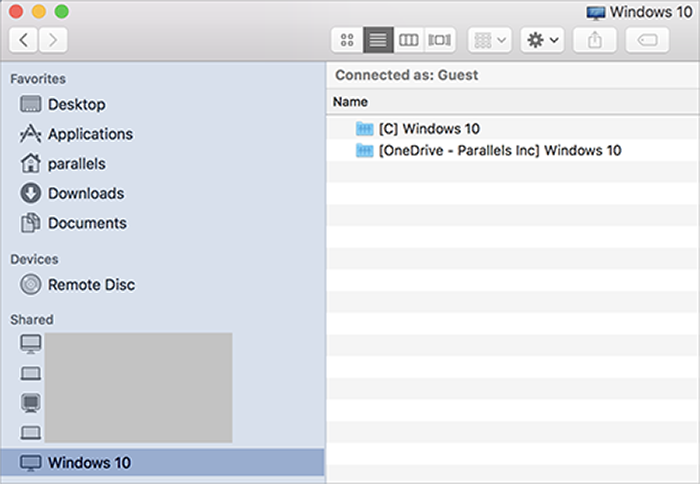
- Дважды щелкните диск OneDrive. Диски подключаются и отображаются на рабочем столе.
-
Перетащите диск OneDrive с рабочего стола в раздел
Избранное
в Finder.
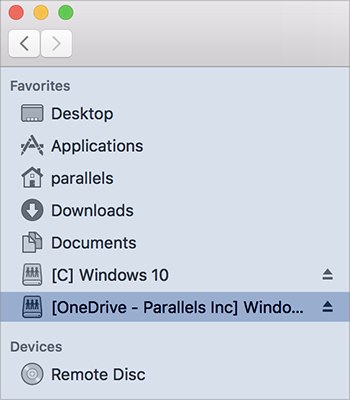
Теперь OneDrive из Windows всегда доступен в файловом менеджере Finder. Его можно использовать для скачивания файлов с OneDrive или их передачи в OneDrive с macOS.
Примечание. Для использования OneDrive должна быть запущена Windows.
|
|
 Îáðàòðàÿ ñâÿçü
Îáðàòðàÿ ñâÿçü
|